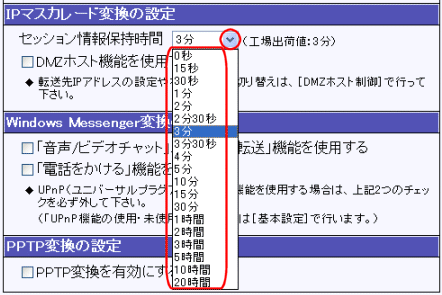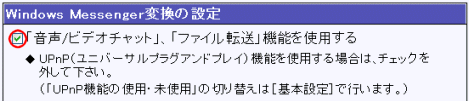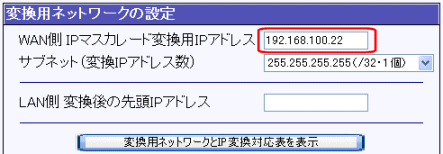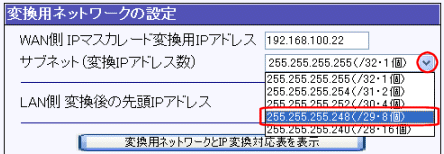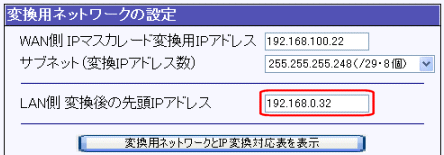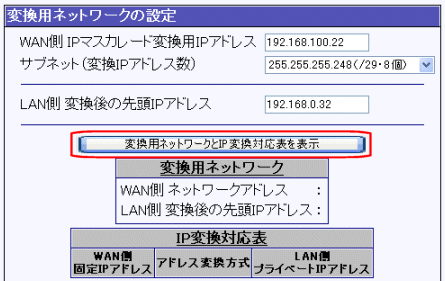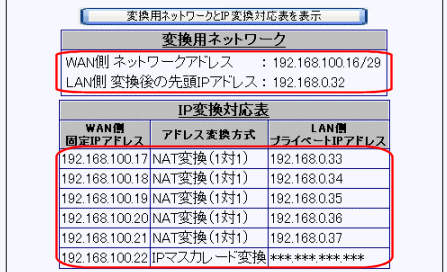|
IPマスカレードによって同時にインターネットへ接続できるパソコン台数(セッション数) |
| |
IPマスカレードでは最大2048セッションのデータのやりとりが可能です。(※1・※2) |
| |
「セッション」とはTCP/UDP/ICMPによるデータ処理の単位です。 |
| |
例えば、WWWブラウザの1つのウインドウを「1セッション」としてカウントします。 |
| |
(1つのウィンドウが本マニュアルの本項目のように、フレームによって2つに分かれている場合は「2セッション」とカウントされます。) |
| |
通常、1台のパソコンでインターネットへ接続する場合、WWWブラウザやメールソフトウェア等により約10〜20セッション程度使用すると考えられます。 |
| |
すなわち、約70〜80台程度(※3)のパソコンから同時にインターネットへ接続できると考えられます。 |
| |
| ※1: |
LAN側→WAN側のセッション、WAN側→LAN側のセッションの両方が対象となります。 |
|
| |
| ※2: |
PPPoEマルチセッション機能を使用する場合、PPPoE セッション1 と セッション2の合計で最大2048セッションとなります。 |
|
| |
| ※3: |
同時にインターネットへ接続できるパソコン台数は、「IPマスカレード変換で接続可能なパソコン台数(約70〜80台)+NAT変換されるパソコン台数」となります。 |
| |
例えば、固定IPアドレスが8個の場合、NAT変換されるパソコン台数が5台のため、「IPマスカレード(約70〜80台)+NAT(5台)」で、合計「約75〜85台」のパソコンから同時にインターネットへ接続できると考えられます。 |
| |
(ただし、使用環境やソフトウェア等によって異なりますので、上記台数はあくまで「目安」としてお考え下さい。) |
|
|
 |
IPマスカレードにおける留意事項(NATとの違い) |
| |
IPマスカレードを使用する場合、初期状態では一部正しく動作しないソフトウェアがあります。 |
| |
例えば、LAN内に以下のような用途で使用するパソコンがある場合、「DMZホスト機能」の設定、または「IPマスカレードテーブル」の設定が必要です。 |
| |
例1)WWWサーバーやFTPサーバーを運用するパソコン。
例2)ネットワークゲームを行うパソコン。
例3)IPSec通信を行うパソコン。 |
| |
(LAN内で「WAN側から通信が開始されるソフトウェアを使用する」場合に該当します。) |
| |
これは、WAN側からIPマスカレードで変換される固定IPアドレス宛に通信が開始された場合、LAN側への変換先IPアドレスが複数あるので、「LAN内のどのIPアドレス宛の通信なのか特定できない」ために発生します。 |
| |
これに対し、NATは「1対1」の変換=「LAN側への変換先IPアドレスが1つ」のため、多くのソフトウェアが動作します。 |
| |
IPマスカレードで変換されるLAN側IPアドレスにおいて、WWWサーバー等を運用する場合は 10.サーバー公開やネットワークゲームを行う を参照して下さい。 |
|
 |
NATとサーバー公開 |
| |
NATは「1対1」の変換のため、IPマスカレードと違い「DMZホスト機能」の設定や「IPマスカレードテーブル」の設定を行わなくても、LAN内のサーバーをWAN側へ公開することが可能です。 |